iSee图片专家怎么用?iSee图片专家下载,iSee图片专家软件,iSee图片专家官方下载,iSee个人图片专家是一款综合图像软件,iSee数码增强版在iSee个人图片专家的基础上,不但增强了数码后期功能,极大方便了摄影爱好者。还增加了抠图、照片排版、个性化礼品定制等用户期盼已久的新玩意。
iSee图片专家软件功能
1、【人像美容】让未经培训的用户自己做出影楼专业美工做出的效果。功能包括:祛除黑斑、磨皮祛豆/去皱、皮肤美白、眼睛变大、瘦脸塑身、染发、唇彩、腮红等。
2、【照片修复】一键获取最佳光影和色彩效果,装在电脑上的数码暗房!功能包括:反转片、智能色彩调节、色调均化、补光、减光、去雾、锐化、色彩平衡、变形纠正等;
3、【影楼效果】Lomo、复古、反转负冲、经典影楼、怀旧、幽灵、暗色调、梦幻色彩渐变、逼真水滴等;
4、【相框娱乐】合成音乐相册、时尚写真合成、杂志封面、明星场景、亲子写真、节日贺卡、日历、简洁相框、多彩毛边、自由拼图、心情文字、饰品、非主流闪图、画笔、拍照录像、动画制作、闪闪字、动画涂鸦、网页模版等;
5、【基础调整】调整大小、旋转、自动裁剪、任意裁剪(抠图、换背景)、扩边、添加文字(支持多彩艺术字)、透明水印、图片压缩、格式转换等;
6. 【全面的批量处理】不但可以简单设置常用批量处理,还能进行自由组合处理并记忆方案功能包括:批量转换、批量压缩、批量相框、批量文字、批量水印、批量更名;批量锐化、批量补光、批量色阶、批量去噪、批量黑白、批量亮度调节、批量白平衡、批量对比度等
7. 【图片管理、浏览】缩略图浏览、网络搜图、本地搜图、收藏、排版、打印、幻灯片、屏保、截图工具;高速浏览,支持各数码相机厂家的raw格式原始图片、EXIF信息。看图时还可根据exif自动旋转图片,省却用户手动调节之繁琐。
8. 【高级色彩调整】色调/饱和度、自动色阶、白平衡点点通、曲线调节、色彩平衡、通道混合、Gamma修正、阙值调节、均衡化、直方图,支持PS滤镜;
iSee图片专家使用教程
常用快捷键
1. 切换到单张大图浏览模式: 在图片文件列表中双击图片文件 或双击图片缩略图.
2. 支持双指缩放(需要 OSX 10.8或以上系统
3. 切换图片浏览模式:"Command+1", "Command+2","Command +3"
4. 缩放图片: "Alt/Option/Command"键 + 鼠标滚轮
5: 重命名图片: 在图片列表中选中图片文件并按"回车" 键
6. 显示/隐藏EXIF信息: "Option + e"键
7. 幻灯片开始/结束:空格键
isee图片专家常见问题
1.如何批量读取目录下的所有图片
把文件夹拖拽或加入到iSee里面,iSee会自动读取文件夹下所有图片. 因为mac osx sandbox机制的限制,点击单张图片不能自动读取当前目录下所有图片。
2.为什么当我把图片或文件夹拽入iSee的时候,程序总是拒绝
只有当图片或文件夹被拖拽到图片文件列表视图和缩略图列表视图的时候,程序才会接受拽入的图片和文件夹。拽入到其他位置都会被拒绝。
3. 如何保存图片
直接在图片文件列表中或者缩略图列表中选择需要保存的图片,然后直接拖拽到指定文件夹就可以了.同样,也可以直接把图片拖拽到别的应用程序进行处理。
4. 如何给图片排序
有3种给图片排序的方式:
1、点击图片文件列表头,可以按文件名,路径名,文件大小,以及各种时间排序
2、点击第一个分段按钮的“左箭头”或“右箭头”按钮
3、直接在缩略图列表中拖拽图片到指定位置
5.isee图片专家怎么换照片底色
在"iSee"菜单栏下面打开“偏好设置”,然后勾选“跳过子目录”,就可以跳过子目录图片的预读
1、这是需要修改的背景图片。
2、打开isee图片专家,然后在主界面的上方有个图像调整,点击后,选择抠图去背景的选项。
3、在抠图的编辑栏上方有个自由选取,点击。
4、沿着人物的边缘轮廓描点,点越贴近人物轮廓边缘,点越多,抠图越精细。
5、然后在右侧点击去背景按钮。
6、最后背景修改完成。
iSee图片专家怎么抠图?
1、首先打开isee图片专家,注意不是isee图片查看器---新建图片;
2、然后点击菜单,新建图片----打开一张需要抠图的图片(如图,选择图像调整---抠图/去背景);
3、注意抠图的工具菜单栏里面,我们根据图片类型样式选择不同的工具,一般有比较清晰纹理的图片,选择魔术棒;
4、如图,点击魔术棒之后,把大概的纹路都选中了。点击选区操作,删除或者羽化等(和ps的功能说明一样);
5、删除之后,点击取消选区可以查看效果,然后继续;
6、导出抠好的图片,确定修改之后的图需要导出,可以点击 保存返回---建议选择 PNG图片可以为透明背景图片;
7、保存配置,保存配置的对话框设置好保存的文件名和质量,注意调整;
8、其他抠图细节注意,以上介绍的使用魔法棒抠图,一般是纹路比较清晰的图片。但是对于很多图片,我们可能选取不能一次处理好,可以通过放大图片,和自由选取,多边形选取来配合使用抠图;
iSee图片专家常见问题说明
如何离线注册?
答:iSeeV3.011以后的版本采用自动注册模式,无论在线与否均可自动完成注册,iSeeV2.809到V2.910的版本可以通过网站的“离线注册”获取离线注册号。
视频相册的编码如何选择?
答:为了保证生成出来的视频相册体积更小、质量更高,我们推荐使用MPEG4编码进行制作,下载“XviDMpeg-4Codec”安装程序,下载后直接安装,即可在制作视频相册时选择MPEG4编码了。
为什么安装后无法注册?
答:由于iSee注册必须到我们的官方网站进行验证,因此必须保证你注册时电脑能访问我们的官方网站,并且个人防火墙没有限制iSee访问网络。
为什么安装后可使用相框很少?
答:请在相框合成界面选择“更多相框”,它将引导你连接到论坛的下载地址,我们将在这里提供大量的相框插件。
为什么我的防火墙老是说iSee有访问互联网的动作?
答:我们就此问题有一个特别申明,请查看此申明。
为什么在Win9X上运行时提示打开数据库错误,确定后即退出运行?
答:iSeeV2.715以前的版本存在此问题,请下载我们的最新版本即可解决,在某些系统数据库驱动有问题的机器上,V2.830以后版本可自动记忆错误,确保出现一次错误后不会重复出现。
iSee图片专家更新日志
1、看图精灵看图时,支持自定义单击放大到1:1功能
2、批量水印的偏移量支持负数
3、无特效幻灯片去除边框
4、幻灯片统一使用黑色背景,不随皮肤变化而改变
∨ 展开

 FSViewer中文注册版
FSViewer中文注册版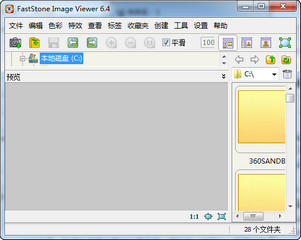 FSViewer中文版(图片管理)
FSViewer中文版(图片管理) FSViewer(黄金眼图片浏览器)
FSViewer(黄金眼图片浏览器) FSViewer Portable
FSViewer Portable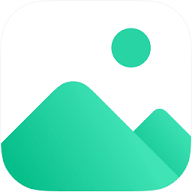 迅读看图
迅读看图 浩辰CAD看图王64位
浩辰CAD看图王64位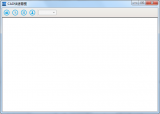 广联达CAD快速看图
广联达CAD快速看图 Sante DICOM Viewer Pro专业版
Sante DICOM Viewer Pro专业版 BIM迷你看图
BIM迷你看图 开心看图王
开心看图王 360看图1.0
360看图1.0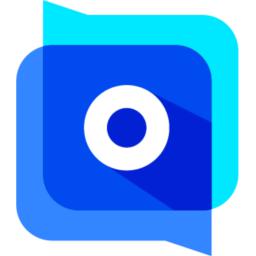 爱奇艺看图软件
爱奇艺看图软件 1188看图图库
1188看图图库 菠萝看图软件
菠萝看图软件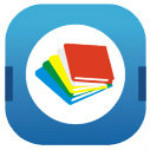 精灵PDF阅读器电脑版
精灵PDF阅读器电脑版 悟空看图软件
悟空看图软件 咔咔看图精灵软件
咔咔看图精灵软件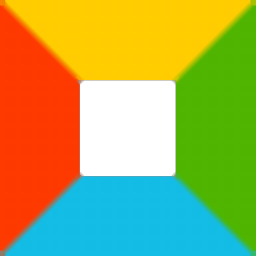 好看图片浏览器
好看图片浏览器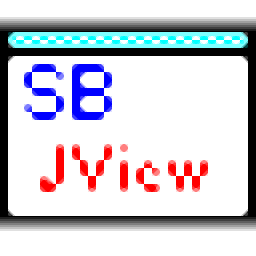 SBJV Image Viewer
SBJV Image Viewer 熊猫CAD看图最新版
熊猫CAD看图最新版




 相册管理软件
相册管理软件 百姓电子相册
百姓电子相册 以诚电子相册制作系统
以诚电子相册制作系统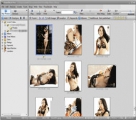 FotoAlbum Pro(电子相册管理制作程序)
FotoAlbum Pro(电子相册管理制作程序) 彩视相册(彩视相册DIY软件)
彩视相册(彩视相册DIY软件) 金影自动套版电子相册
金影自动套版电子相册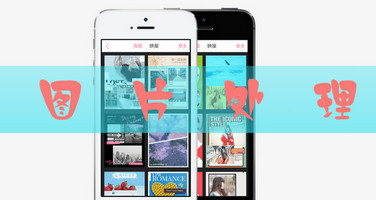 图像处理软件
图像处理软件 美图秀秀2023
美图秀秀2023 Adobe Photoshop 2022茶末余香增强版
Adobe Photoshop 2022茶末余香增强版 Adobe Photoshop Elements 2023免激活完整版
Adobe Photoshop Elements 2023免激活完整版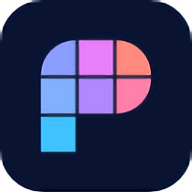 PS修图软件电脑版
PS修图软件电脑版 Adobe Photoshop Lightroom中文版
Adobe Photoshop Lightroom中文版 Adobe Camera Raw 13
Adobe Camera Raw 13 Adobe Camera Raw 13(64位)
Adobe Camera Raw 13(64位) Adobe Camera Raw 14
Adobe Camera Raw 14 图片加水印
图片加水印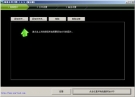 批量水印大师
批量水印大师 TSR Watermark Image(图像水印添加软件)
TSR Watermark Image(图像水印添加软件) 批量加水印助手
批量加水印助手 速尚图片添加水印大师
速尚图片添加水印大师 My Watermark(简易图像添加水印)
My Watermark(简易图像添加水印) 图片批量水印添加工具
图片批量水印添加工具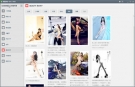 美图多多《 网络图片浏览器 》
美图多多《 网络图片浏览器 》 ACDSee Photo Manager
ACDSee Photo Manager 快风看看
快风看看 FastPictureViewer 64位
FastPictureViewer 64位 图像查看编辑器(FreeVimager)
图像查看编辑器(FreeVimager) 金锋Flash播放器
金锋Flash播放器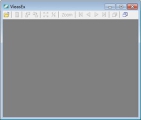 VieasEx(图像浏览器)
VieasEx(图像浏览器)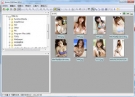 Acme CADSee 2013(CAD 图形文件浏览)
Acme CADSee 2013(CAD 图形文件浏览) ACDSee12.0中文版免费版 12.0 绿色免费版
ACDSee12.0中文版免费版 12.0 绿色免费版 XnView绿色版 2.49.3 便携版
XnView绿色版 2.49.3 便携版 AlphaPic看图pc版 6.7.0.62 官方版
AlphaPic看图pc版 6.7.0.62 官方版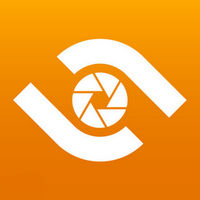 ACDSee2013经典版 1.0.0.128
ACDSee2013经典版 1.0.0.128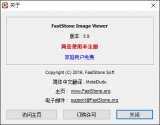 FastStone Image中文版 6.5 64位版
FastStone Image中文版 6.5 64位版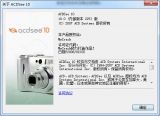 ACDSee10破解 已注册中文版
ACDSee10破解 已注册中文版